まだ普及しているとは言えませんが、3Dプリンターの低価格化が進み、家庭用に購入するのも可能になりました。
自分で3Dプリンターを所有しなくても、DMM等の3D造形を請け負ってくれる業者(サービスビューロー)も色々あり、個人でも気軽に依頼することが出来ます。
そこで、ネックになるのが3Dデータの作成。
ネットで公開されているデータもありますが、やっぱり自分で思い通りのものを作りたいですよね。
今回は、無料で3Dデータを作成できるソフトをいくつか紹介したいと思います。
この記事の目次
どんなソフトがある?
3Dプリンターでプリントするとき、多くは「STL形式」のデータが必要になります。
STL形式のデータの中身は、3角形の面を立体的に隙間なく組み合わせて、立体物を表現します。
最近あまり聞かなくなった気がしますが、ポリゴンってやつです。
昔、家庭用ゲーム機で3Dグラフィックのゲームが出始めた時は「ポリゴン」ってよく言ってたように思います。
この三角形が小さい(細かい)程、立体物の表面がなめらかになりますが、その分データの容量は大きくなってしまいます。
仕上がりを考えて許容できる範囲で、三角形の数を減らして(メッシュを荒くする等と言います)データを軽くした方がいい場合もあります。
まあ、やってみないと分かりませんよね。
3Dデータを作成するソフトは主に
- 3DCG系
- 3DCAD系
に分けられます。
シュレックやファインディング・ニモなんかの3DCGアニメのキャラクターなんかのデータは3DCG系のソフトで作られ、自動車などの工業製品の設計は3DCADが使用されます。
3Dプリンターで製作したい品物が、キャラクターものだったりする場合は3DCG系のソフト。
直線が多い乗り物とか、実用する道具とかだと3DCAD系のソフトが使いやすいかもしれません。
[adsense1]
3DCG系
Sculptris
有機的な形状やクリーチャーなどの3Dデータを作るのに向いています。
直線が多い形状を作るのは難しいでしょう。
言ってみれば「デジタル粘土細工」。
かなり直感的に操作できて、デフォルトの球体を膨らませたり凹ませたり、グリグリやってるだけで楽しいです。
面を構成するメッシュを意識することなく造形に集中できます。
こんな気持ち悪い物体も思いのまま!
これ無料でいいの?って感じです。
ただ、このソフトから直接STL形式のファイルは出力できないのが難点。
Sculptrisからはobj形式でエクスポートして、後述するblenderでSTL形式に変換しましょう。
ダウンロードはこちら
>>>sculptris
blender
3DCG系のソフトの中にも分類があって、さっきのSculptrisは「モデラー」と呼ばれるもの。
オブジェクトのモデリング(造形)を行うのが専門で、それ以上のことは出来ません。
でもこのblenderはオープンソースで無料な統合型の3DCGソフトです。
モデリングもできるし、レンダリングも、アニメーションの作成まで全てこれ一本で全てこなせます。
腕と時間さえあれば映画でも作れるような機能がありますが、このソフトを触った人は最初にこう思うんじゃないでしょうか。
「何をどうするのかさっぱり分からない」
そう。
blenderは操作が独特なんです。
キーボードショートカットを覚えたり、チートシートを用意しないと、基本操作すらままならない!
インポート、エクスポート機能が充実していて、Sculptrisからエクスポートしたobjファイルをインポートし、stl形式にエクスポートするという変換器として使うことも出来ます。
これだけだったら、難しい操作を覚える必要はないので簡単ですが、なんという機能の無駄遣い!
blenderの超高機能を一切使わず、ただの変換器に貶めるなんて贅沢ですね。
モデラーとしての機能もかなりのもので、sculptrisのように膨らましたり凹ましたりという方法も出来ます。
関連書籍もそこそこ出てるので、本腰入れて学習しても良いですね。
無料ではじめるBlender CGイラストテクニック ~3DCGの考え方としくみがしっかりわかる
技術評論社
売り上げランキング: 1565
ダウンロードはこちら
>>>blender
Metasequoia4
metasequoia(メタセコイア)はかなり昔からある日本製のモデラーです。
blenderのモデリング機能もそうですが、ポリゴンのメッシュを直接編集するようなスタイルです。
でもこれ、慣れないとかなり難しい。
私もちょっとやってみたことがありますが、すぐに投げ出しました。
3DCGのアニメーションで使うデータは、ポリゴンの数をできるだけ減らしたほうが都合が良いようです。
そういう場合は、やっぱりこんな感じのモデラーが必要なんでしょう。
sculptrisは直感的に操作できますが、作ったデータは無駄にメッシュが多くなりますので。
3Dプリントの使うデータの場合はそんなに気にしなくても良いかもしれませんが。
メタセコイアも最近のバージョンでは、アーマチャーやボーンなどの機能があるようですね。
昔はなかったと思いますが、進化してます。
また、3Dプリンターへ渡すSTL形式のファイルを直接生成できます。
ダウンロードはこちら
>>>metasequoia4
ビー・エヌ・エヌ新社
売り上げランキング: 126381
SketchUp
SuketchUpは2006年~2012年までgoogleが権利を所有していて「Google SketchUp」と言う名前でした。
現在はTrinbleに権利を譲り渡しています。
グーグルアースの建物の3Dデータの作成に使われていたと言う経緯もあり、建物などの水平、垂直の線がきちっと出た形状のモデリングが得意です。
かなり直感的な操作が可能で、図形を書いてそれを押し出せば立体になると言う基本操作さえ理解すれば、いろんな形状がすぐに作れるようになります。
数値による入力もでき、正確なサイズで3Dモデルを作成することも可能。
DIYで何か作るときに、必要な木材のサイズを正確に設計する、と言ったちょっとした3DCADみたいな使い方も出来ます。
触っているだけでも楽しいsketchupですが、残念ながらそのままではSTL形式のファイルを出力出来ません。
STLで出力するにはプラグインを導入する必要があります。
一手間かかりますが、一回導入すれば後は楽ですので。
関連書籍も豊富なので、困ったときもなんとかなりそうです。
SketchUp ベストテクニック100 (エクスナレッジムック)
エクスナレッジ
売り上げランキング: 10706
ダウンロードはこちら
>>>SketchUp
3D CAD系
3DCADは、私も使っている「SOLID WORKS」などの業務用(?)の3DCADは1ライセンス100万円~のお値段がします。
でも、良い世の中になったもので、3Dプリンターの出力に使うくらいなら十分使える3DCADが無料でいくつかあります。
3DCADの中でも、大きく分けて2種類あります。
- ヒストリ型
- ノンヒストリ型
ヒストリ型とは「履歴」がある3DCADのこと。
フィーチャーベースと呼ばれることもあり、私が仕事で使っているSOLID WORKSもヒストリ型に分類されます。
どういう事かというと、
「直径5mmの円を10mm押し出す」
「2×3mmの貫通穴を開ける」
と言う編集内容の一つ一つが「フィーチャー」と呼ばれ、作成したモデルにはこれが履歴として残っているわけです。
正直はじめは、「うわ、面倒くさそう!」と思いましたが、使ってみると結構便利。
モデルの作成がある程度進んだ時、
「直径5mmの円を10mm押し出す」
の内容をやっぱり
「直径6mmの円を10mm押し出す」
に変更したいとします。
そういう時は履歴を遡って数値を書き換えればOKです。
でも、書き換えた内容が、以降の履歴と整合性が取れないとエラーが出てしまうという諸刃の剣。
ちなみに世の中の主流はヒストリ型だと思われます。
ノンヒストリ型は、ダイレクトモデリングとも呼ばれ、履歴を持ちません。
そのモデルが持っている情報は、現在の形状が全てです。
直径5mmの穴を6mmにしたいと言う場合、ヒストリ型だとその穴のフィーチャーまで遡って数値を書き換えますが、ノンヒストリ型は、5mmの穴のとこに新たに6mmの穴を開ける感じでしょうか。
素人目には、こちらのほうが直感的で分かりやすいかもしれませんね。
履歴とか考えずに、目の前にある形状をイジっていくので。
FreeCAD
オープンソースで無料で使えるヒストリー型の3DCADです。
その名も「FreeCAD」。
名前がそのまんますぎて素敵ですね。
ちょっと使ってみての感想は
「何をどうすれば良いのかよく分からない」
でした。
使い方を調べようにも、あんまり日本語の情報がないんですよね。
それに、SOLID WORKSを使っている身としては、気合入れて操作方法を習得するメリットがあまりないわけです。(と言い訳してみる)
調べてみたら、解説本が出てるみたいです。
内容は、ネットで調べたら分かる程度の情報と言うレビューもありますが、ネットで調べるのが面倒だから本を買うと言う場合も多いですからね。
とりあえず買って、それでも分からないことはネットで調べると言うのもいいでしょう。
工学社
売り上げランキング: 46561
3Dプリンターのデータ作成にはあまり関係ないかもしれませんが、3DCADで重要な要素としてパーツの「アセンブリ」があります。
複数のパーツを組み合わせて(アセンブルして)一つの品物にする機能は、FreeCADではまだ正式に実装されてないようです。
機能は未完成ながら一応あるみたいで、どうにかしたら使えるようですが…
今後に期待ですね。
無料の3DCADでアセンブリまで出来たらたいしたものです。
個人的にFreeCADには割と注目しています。
3Dプリントに使うSTL形式で保存も可能です。
ダウンロードはこちら
>>>FreeCAD
DesignSpark Mechanical
DesignSpark Mechanicalはノンヒストリ型(ダイレクトモデリング)の無料3DCADです。
RSと言う、企業向けに電子部品のネット通販をしている会社が提供しています。
SPACE CLAIMEと言う有料の3DCADがあるんですが、それを元に機能を削減して作れらているっぽいです。
特に、図面を作成する機能が、無償版ではありません。
そう、DesignSpark Mechanical自体は無料なんですが、図面作成機能は有償なんです。
そのお値段99,800円。
さらに、3DCADの中間形式として一般的なSTEP,IGES形式のインポート、エクスポートするオプションも別売りで99,800円。
それらをセットにしたパッケージは124,700円となっています。
どうせ買うならセットにしたパッケージがお得かな。
業務で使うなら図面作成機能は必須でしょうけど、それでも3DCADとしては破格だとは思います。
ただ、DesignSpark Mechanicalがどの程度実務に耐えられるのかはちょっと不安。
使ってる企業もあんまりなさそうですしね。
ちょっと話がそれてきました。
3Dプリンター用のデータを作るのには、以上はあまり関係のない話です。
このソフト、操作感がSketchUpにちょっと似ていて、直感的な操作が可能です。
初めて3DCADに触れる人でも、割とすぐに馴染めるんじゃないかと思います。
STL形式のデータも直接吐き出せますしね。
ダウンロードはこちら
>>>DesignSpark Mechanical
AUTODESK 123D
AUTODESK(オートデスク)と言えば、CADや3DCGソフトの超大手メーカー。
2DCADの「AUTOCAD(オートキャド)」の名前は聞いたことあるんじゃないでしょうか。
そのオートデスクが出している無料の3Dデータ作成ソフト群が「AUTODESK 123D」です。
123Dには複数のソフトからなるファミリーで、以下の様なものがあります。
- 123D Catch
- 123D Make
- 123D Circuits
- 123D Design
- 123D Sculpt+
- Tinkercad
なんか色々ありますが、iPadでしか使えないやつとか、WEB上でしか使えないやつとか、それぞれ特徴があります。
今回使えそうなのは、PCで動作するオーソドックスな3DCADである「123D Design」。
実際に使ってないですが、ノンヒストリ型っぽいですね。
DesignSpark Mechanicalと似たような感じかと。
大手の企業が作ったソフトなので、情報も豊富に有り、初めて3DCADを触る人を対象にした関連書籍も色々あります。
123D Design 3Dプリンター はじめてのものづくり2.1.11 (3Dプリンター)
CADCG総合センター 株式会社サンズ
売り上げランキング: 218549
操作に不安がある人も安心。
もちろんSTL形式のファイルで保存できます。
ダウンロードはこちら
>>>AUTO DESK 123D Design
この123Designを含むファミリーは2017年3月現在ではまだダウンロードが可能ですが、近いうちにダウンロードできなくなるもようです。
オートデスクがこのシリーズ自体を終了してしまう模様。
愛用している人には残念なお知らせですが大丈夫です。
代わりにもっと高機能な「FUSION360」も無償で使うことが出来るからです。
Autodesk FUSION360
FUSION360は無償で使える3DCADの中では頭一つ飛び抜けている存在だと思います。
しっかりとしたヒストリ型の3DCADで、アセンブリも可能。
モノの「設計」にもしっかり使うことが出来ると感じています。
SOLID WORKSを使用している私から見ても「無料でこれはヤバイ」と思いました。
図面機能はSOLID WORKSに及びませんが、3Dモデルを作ると言う点では、ある意味SOLID WORKS以上の機能を持っているとも言えます。
ヒストリ型なので、形状を作成しても後から戻って修正が可能なのがポイント高いです。
正直言って、他の無償3DCADが霞んで見えます。
ただ無償で使えるのは個人の趣味や、規模の非常に小さい企業のみとなっています。
まあ、有償版でも1年で4万円未満の価格なので、それなりの規模の会社なら出せないわけはない金額です。
いつまで無償で使えるかはオートデスクのさじ加減次第ではありますが、3DCADに触れてみたいという方は触っとかないと損ですよ。
ダウンロードはコチラ
FUSION360
[2017.10.18追記]
オートデスクの関連企業の方から「3Dモデリングに関するページを新たに作ったので、ぜひ紹介して!」とお願いされたので、せっかくなので紹介します。
オートデスクが手がける3DCAD,3DCG系のソフトの紹介や、関連記事、関連サイトへのリンク集的な感じですかね。
「モデラボ」と言う3Dデータ共有サービスでは、3Dプリントに使えるデータを無料でダウンロードできます。
ペン立てとか、名刺入れなどの実用品から、戦艦や戦闘機、クリーチャー的なものまで色々アップロードされてます。
興味がある方はチェックしてみてください。
まとめ
3D系のソフトって、なんだかワクワクしますよね。
自分の中のクリエイティブな部分を試されているようで。
まあ、私の中にそんな部分はないかもしれませんが。
色々紹介しましたが、3Dモデルを作るという点で初心者がとっつきやすいのは、「Sculptris」か「SketchUp」だと思います。
でも、STLを直接保存出来ないのがちょっと…
と言う感じですね。
まあ、どれも無料で使えますので、3D方面に興味がある方はあれこれ試してみてはいかがでしょうか。
[adsense2]
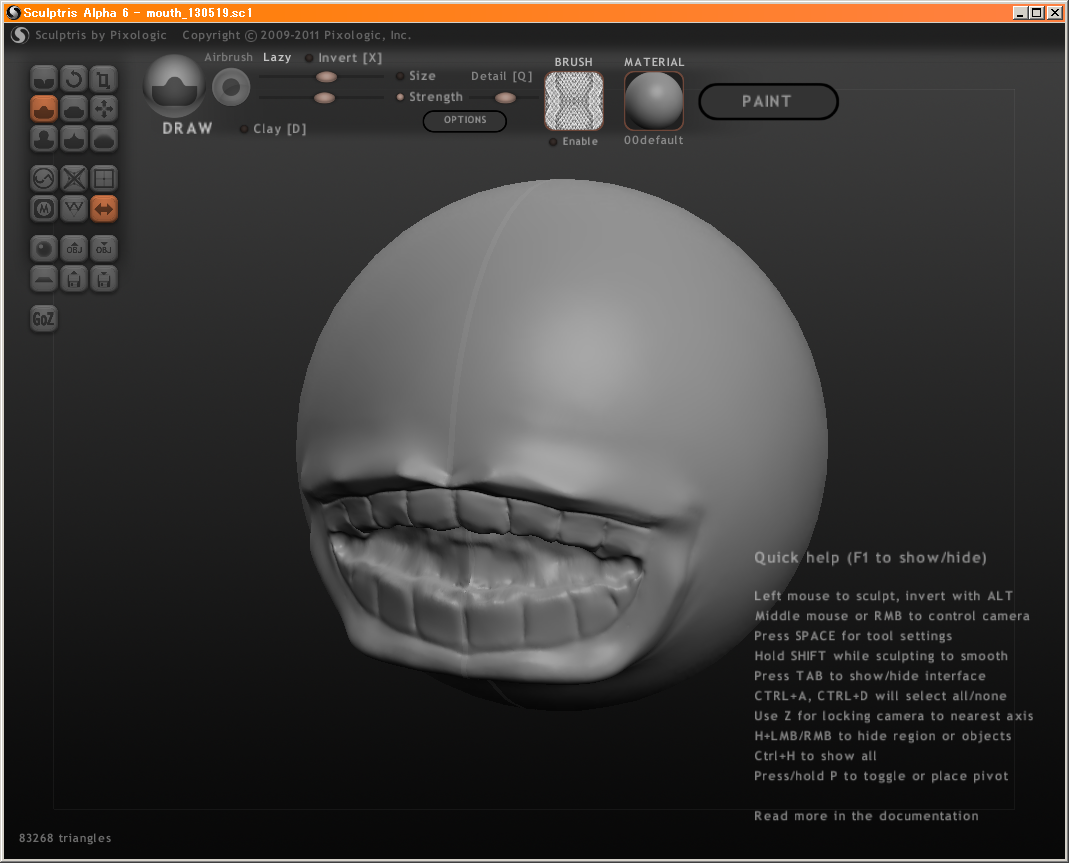
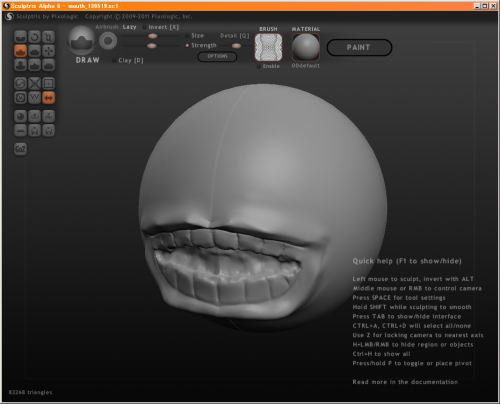
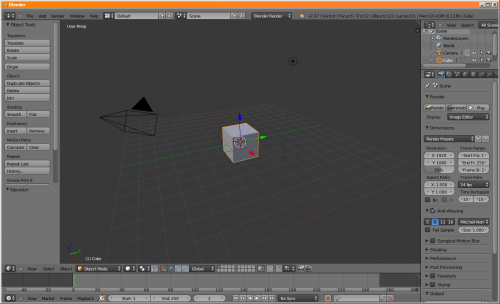





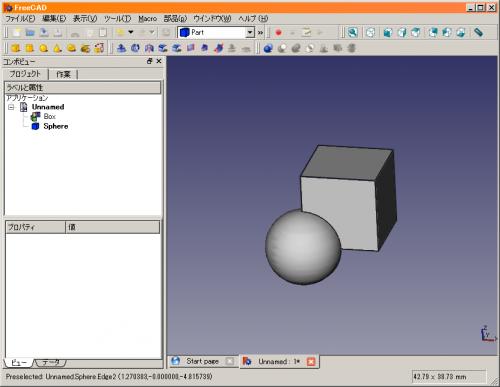





コメント
[…] リントするためのデータ形式はSTL。 STL形式を編集できるソフトのめぼしいもの。 http://kawahara-zakki.com/make-stl/ Metasequoiaやblenderもいけるみたいだが、Autodesk FUSION360が良いらしいのでこれを使 […]